
Joshua Davis
0
3745
683
De flesta smartphones i dag levereras med skärmens navigeringsfält, till skillnad från att inkludera hårdvaruknappar. För ett företag sparar detta verkligen deras tillverkningskostnader för att inkludera en extra hårdvara i form av kapacitiva eller fysiska knappar. Dessutom erbjuder "soft tangenter" massor av anpassningsbarhet för OEM, liksom för konsumenterna. Men det kommer till kostnaden för att minska skärmens fastigheter. Om du är en av de människor som verkligen vill ha mest utbyte av din enhets display, är chansen att du lutar dig mot idén att dölja din navigationsfält.
Medan tillverkare som Xiaomi, Samsung låter dig dölja navigeringsfältet, har de flesta lager Android-telefoner inte den här funktionen. Oroa dig inte, vi har täckt dig, eftersom vi delar med dig hur du kan dölja navigeringsfältet på Android:
Dölj navigationsfältet med hjälp av appar från tredje part
Du kan använda appen Power Toggles för att aktivera uppslukande läge på din enhet, vilket i huvudsak döljer statusfältet och navigeringsfältet, vilket ger dig mer skärmutrymme. För att göra det, följ stegen nedan:
- Gå till Play Store och ladda ner Ström växlar härifrån. Det är gratis och det fungerar med enheter som inte är rotade.
- Tryck sedan länge på hemskärmen och gå till ”Widgets” och välj "Power Toggles ”, och dra “4 × 1 panelwidget” till skrivbordet.
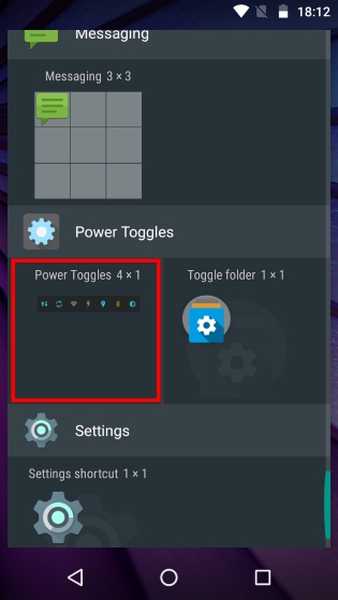
- Nu måste du anpassa widgeten. Klicka på “Lägg till växel” -knappen och bläddra ner till "Visa" sektion. När du är där hittar du växeln för “Fördjupande läge”. Klicka bara på den för att lägga till den i widgeten.
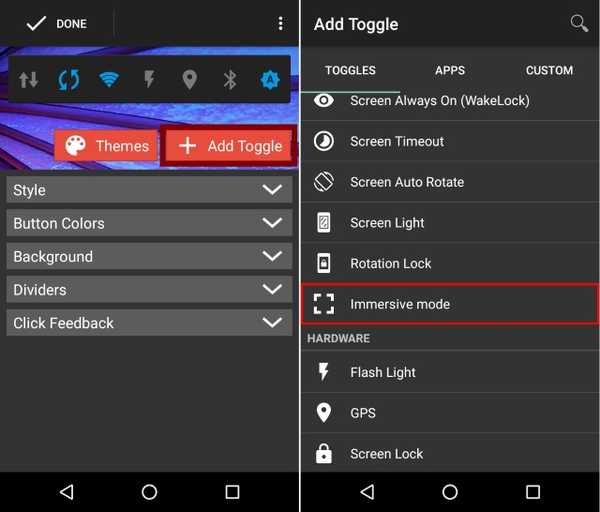
- Knacka på Gjort för att lämna widgetredigeringsmenyn. Nu, på din hemskärm, tryck helt enkelt på Uppslukande lägesikon för att växla mellan det uppslukande läget på din enhet.
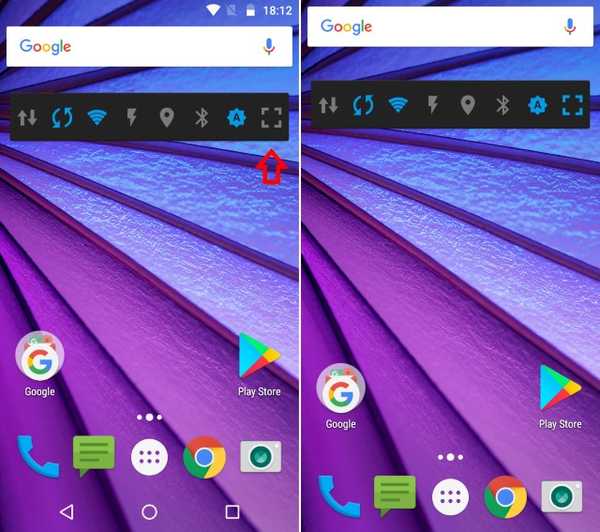
- Det är allt. Du kan nu använda den här växeln för att aktivera eller inaktivera Immersive Mode på din enhet.
Ett annat alternativ för att uppnå dessa resultat är att använda GMD Full Screen Immersive Mode-app (gratis, med köp i appen). Medan Power Toggles döljer både statusfältet och navigeringsfältet ger denna app dig alternativ att dölja en av dem eller båda. Du kan använda den här appen med hjälp av den enkla växeln i meddelandepanelen.
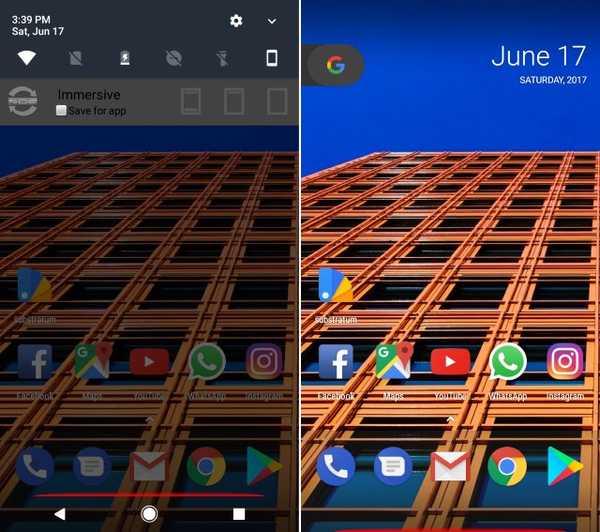
Dölj navigationsfältet med Build.Prop Editor (root)
Medan de ovannämnda apparna är tillräckligt bra för att dölja navigeringsfältet tillfälligt, kanske man vill bli av med den permanent och ta till sig andra navigationsmetoder som Pie Control eller hårdvaruknapparna (om din enhet har dem). Som sådan kan du redigera build.prop-filen på din enhet för att bli helt av med navigeringsfältet.
Notera - Innan du fortsätter med stegen nedan, se till att du har minst en navigationsmetod konfigurerad på din enhet, till exempel Simple Pie eller dina kapacitiva hårdvaruknappar.
- Gå till Play Store och ladda ner BuildProp Editor (gratis, med köp i appen) och öppna den.
- När du öppnar appen trycker du på redigeringsikonen i det övre högra hörnet för att öppna redigeraren. Bläddra hela vägen och lägg till följande rad “Qemu.hw.mainkeys = 1” och tryck sedan på Spara-knappen i det övre högra hörnet.
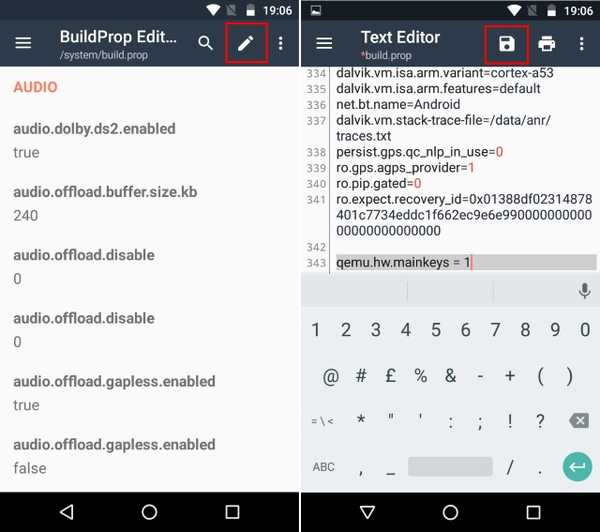
- När du trycker på sparaikonen visas en lista med tre alternativ. Knacka på "Spara och avsluta". Ansökan kommer då att be dig ge det root-privilegier att fortsätta. En gång gjort, starta om din enhet.
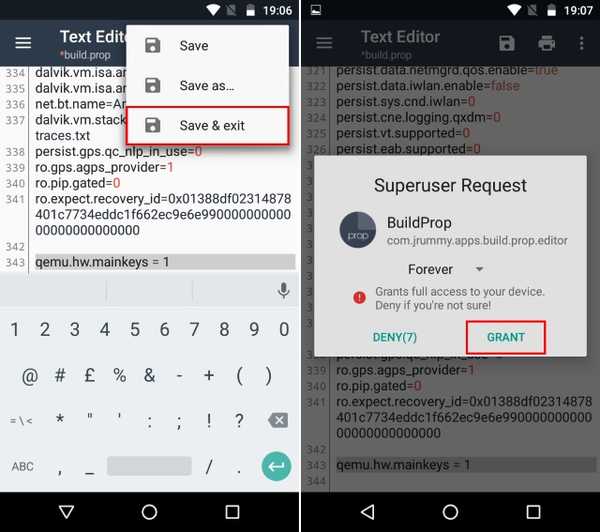
- Det är allt. När du har startat om din enhet kommer du att märka att navigationsfältet är borta. Du kan nu använda din alternativ navigationsmetod (Simple Pie eller andra) som den primära metoden för att navigera genom enheten.
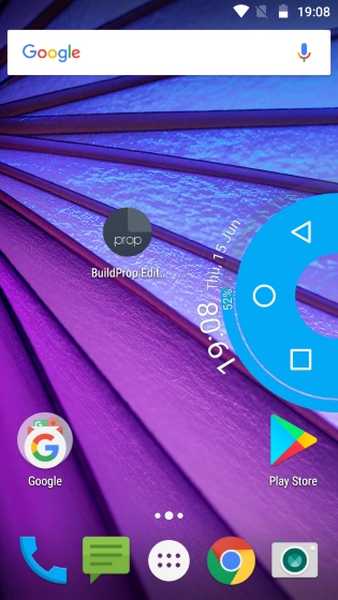
Se också: Hur man ställer in anpassade navigeringsfältikoner i Android (ingen rot)
Dölj navigationsfältet på Android för uppslukande läge
Du kanske vill dölja navigeringsfältet tillfälligt för att använda det extra skärmutrymmet. Eller kanske bara för att du är irriterad över hur navigeringsfältet ser ut och föredrar mycket en alternativ metod. I vilket fall som helst bör vår guide hjälpa dig att uppnå ditt mål. Det var allt, så gå vidare och dölj navigeringsfältet i din Android-enhet. Om du har några tvivel, låt oss veta om det i kommentarerna nedan.















